“我有一台旧 iPhone 5c。它没有密码,所以可以使用,但我拿下来的人不知道 iCloud 帐户的密码。它不断弹出,告诉我登录。因此我无法添加自己的帐户,而且作为手机来说,如果不是完全没用的话,这也很烦人。我可以删除没有密码的帐户吗?”
- 来自苹果社区
想知道如何删除没有密码的 iCloud 帐户吗?幸运的是,有几种方法可以解决这个问题。如果您遇到上述情况,如果您不知道密码,专业的iCloud 旁路工具可以帮助您删除 iCloud 帐户。而且如果你能联系到前任主人,你可以要求他远程删除它。如果您只是忘记了密码,可以通过 iforgot 重置密码。让我们更详细地了解每种方法。

让我们从最有效的解决方案开始 - 使用名为iPhone Unlocker的专业 iCloud 解锁软件。如果您忘记了旧的 Apple ID 密码,您可以使用 iPhone Unlocker 以快速、专业的方式删除 iCloud 帐户。经过几个简单的步骤,您就可以摆脱旧的 iCloud 帐户并登录新帐户以再次访问所有 iCloud 服务。
iPhone 解锁器的主要特点:
以下是如何使用 iPhone Unlocker 删除没有密码的 iCloud 帐户:
01在电脑上打开iPhone Unlocker,选择“解锁Apple ID”模式。

02将您的iOS设备连接到计算机,然后单击“开始解锁”开始。

03如果禁用“查找我的”,程序将开始解锁您的 Apple ID。如果“查找我的 iPhone”已启用,请先前往“设置”>“常规”>“重置所有设置”将其禁用。

04稍等片刻,程序将轻松成功解锁您的Apple ID。

如果您忘记了 iCloud 帐户密码,还可以通过恢复设备来删除 iCloud 帐户。但是,此方法会擦除设备上的所有数据,因此请务必提前备份所有重要信息。
以下是如何使用 iTunes 删除没有密码的 iCloud 帐户:
步骤1.通过USB将您的设备连接到电脑并打开iTunes 。
步骤 2. 根据您的设备型号,进入恢复模式:
步骤 3. 在 iTunes 中,将出现一条提示,询问您是否要恢复设备。选择“恢复”并确认。

步骤 4. iTunes 将自动下载您的设备所需的固件并进行恢复。整个过程可能需要一些时间,并且在恢复过程中设备将被擦除。
步骤5.恢复完成后,设备将重新启动,并且iCloud帐户信息将被删除。
另一个无需密码从 iPhone 删除 iCloud 帐户的技巧是通过“设置”来完成,但它并不是 100% 有效。你可以尝试一下。它不需要任何成本。但是,如果您忘记了设备的锁屏密码,则此方法将不起作用。
以下是如何通过“设置”删除无密码的 iCloud 帐户:
步骤 1. 在 iPhone 上,打开“设置”>“iCloud”。
步骤 2. 当要求输入密码时,输入一些随机数字。
步骤 3. 输入随机数后,点击“完成”,iCloud 会告诉您随机数不正确。
步骤 4. 点击“确定”>“取消”。您将返回 iCloud 页面。
步骤 5. 点击“帐户”> 删除描述 > 点击“完成”。
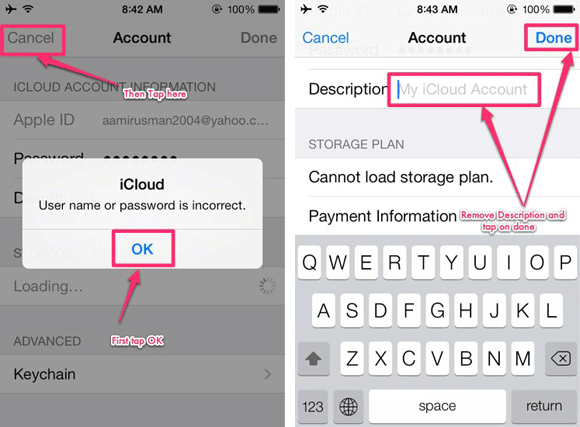
步骤 6. 然后您将进入 iCloud 主页面,无需密码。并且“查找我的”功能将被禁用。
步骤 7. 向下滚动页面,然后点击“删除”。

如果您从其他人那里得到了 iPhone,并且发现 iCloud 帐户尚未被删除,则需要要求前任所有者从 iPhone 上远程删除 iCloud 帐户。
以下是业主需要采取的步骤:
步骤 1. 打开网络浏览器并使用 Apple ID 登录iCloud.com 。
步骤 2. 前往“查找 iPhone”,然后单击屏幕顶部的“所有设备”。
步骤3.选择需要删除iCloud帐户的设备。
步骤 4. 单击“擦除 iPhone”> 选择“下一步”以擦除设备。
第5步:设备擦除后,点击“从帐户中删除”。

如果您忘记了 iCloud 密码,但仍然可以访问与您的 Apple ID 关联的电子邮件地址,则可以使用电子邮件轻松重置您的 iCloud 密码。除了使用电子邮件之外,您还可以通过回答您创建的安全问题来重置密码。
以下是通过电子邮件重置您的 iCloud 帐户的方法:
步骤 1. 在计算机或 iPhone 上打开浏览器并访问iforgot.apple.com 。
步骤 2. 在提供的字段中输入您的 Apple ID 电子邮件,然后填写验证码以验证您不是机器人,然后点按“继续”。

步骤 3. 接下来,系统会要求您输入与您的 Apple ID 关联的受信任电话号码。输入号码后,单击“继续”继续。

步骤 4. 您将在 Apple 设备上收到一条通知,确认您已登录 iCloud。选择一个选项并按照提示重置密码。
请注意,删除 iCloud 帐户可能会导致 iPhone 上的数据丢失。如果您的 iPhone 上存储了一些珍贵的文件,我们强烈建议您在删除 iCloud 帐户之前备份您的 iPhone。您可以选择Coolmuster iOS Assistant在 PC 上预览文件,并有选择地将文件从 iPhone 备份到 PC。备份过程简单快捷。您可以按照指南将iPhone备份到电脑>>
这就是如何删除没有密码的 iCloud 帐户。如您所见,根据您所处的情况,从 iPhone 删除 iCloud 帐户的方法可能有所不同。如果您想要一种轻松且更有效的方式来删除无需密码的 iCloud 帐户, iPhone Unlocker是您的可靠选择。
相关文章: